Како ресетовати или поправити апликације Мицрософт Сторе-а преко подешавања оперативног система Виндовс
Виндовс 11 и Виндовс 10(Windows 10) вам омогућавају да једноставно, кликом на Поправи или ресетуј апликацију Виндовс Сторе(Repair or Reset your Windows Store app) , ако не ради исправно. Раније, ако апликације нису исправно радиле, решење је било да их поново региструјете помоћу ПоверСхелл-(re-register them using PowerShell) а, али са овом новом функцијом можете лако да ресетујете апликације. Показаћу вам где је доступна поставка за ресетовање или поправку апликација.
Како поправити или ресетовати апликације Мицрософт Сторе -а у (Microsoft Store)оперативном систему Виндовс 11(Windows 11)
Корисници оперативног система Виндовс 11 морају да прате упутства наведена у наставку да би поправили или ресетовали Мицрософт(Microsoft) апликације на свом систему:
- Покрените апликацију Виндовс 11 Сеттингс.
- Идите на „Апликације > Апликације и функције“.
- Пронађите апликацију на листи коју желите да ресетујете или поправите.
- Кликните на Напредне опције.
- Сада кликните на дугме Поправи(Repair) или Ресетуј(Reset) .
Погледајмо ове кораке детаљно.
1] Притисните тастере Win + I да бисте покренули апликацију Подешавања(Settings) .
2] У апликацији Подешавања изаберите Апликације(Apps) у левом окну, а затим кликните на картицу Апликације и функције(Apps & features) на десној страни.
3] Након тога, Виндовс 11 ће вам показати листу свих инсталираних апликација заједно са простором који свака од њих заузима на вашем рачунару. Пронађите апликацију која не ради како треба и кликните на три вертикалне линије. Сада изаберите Напредне опције(Advanced options) .

4] Сада померите страницу надоле док не видите одељак Ресет(Reset) . Опције за поправку и ресетовање Мицрософт(Microsoft) апликације доступне су у овом одељку. Кликните(Click) на жељено дугме.
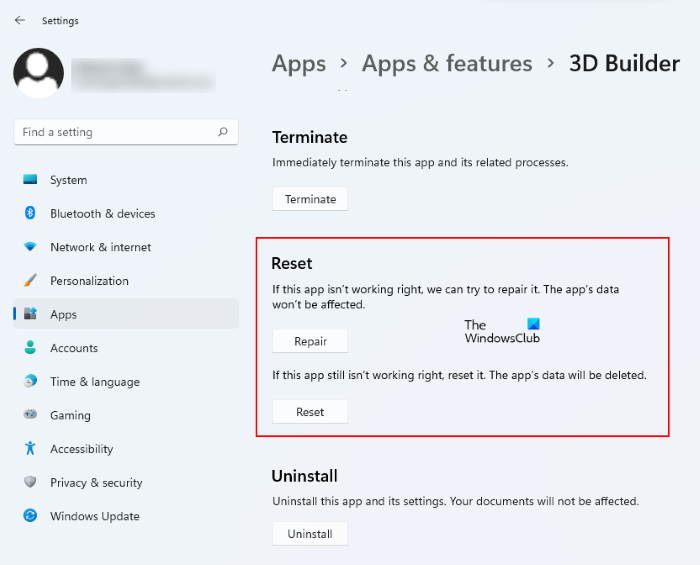
Поправите Мицрософт Сторе(Microsoft Store) апликације у оперативном систему Виндовс 10(Windows 10)
Отворите Старт мени(Start Menu) и кликните на икону Подешавања(Settings) . Затим кликните на 0н Апликације(Apps) , а затим на Апликације и функције(Apps & features) на левом панелу. Након што сте то урадили, видећете следећи прозор.
Затим идентификујте апликацију која не ради исправно и кликните на њу. панел ће се проширити и видећете опције за Премести(Move) и Деинсталирај(Uninstall) . Овде ћете такође видети напредне опције(Advanced options) . Кликните(Click) на њега и отвориће се следећи прозор.

Овде ћете видети дугме Поправи(Repair) . Кликните(Click) на њега и видећете почетак анимације. Када се посао заврши, видећете квачицу приказану поред дугмета, што указује да је апликација поправљена.
Подаци ваше апликације неће бити избрисани.
Ако вам поправка(Repairing) не помогне, можете покушати да ресетујете апликацију.
Ресетујте апликације Виндовс продавнице(Windows Store) у оперативном систему Виндовс 10(Windows 10)
Отворите Старт мени(Start Menu) и кликните на икону Подешавања(Settings) . Кликните на 0н (Click 0n) Апликације(Apps) , а затим на Апликације и функције(Apps & features) на левом панелу.

Идентификујте апликацију која не ради како треба и кликните на њу. панел ће се проширити и видећете опције за Премести(Move) и Деинсталирај(Uninstall) .
Овде ћете такође видети напредне опције(Advanced options) . Кликните(Click) на њега и отвориће се следећи прозор.
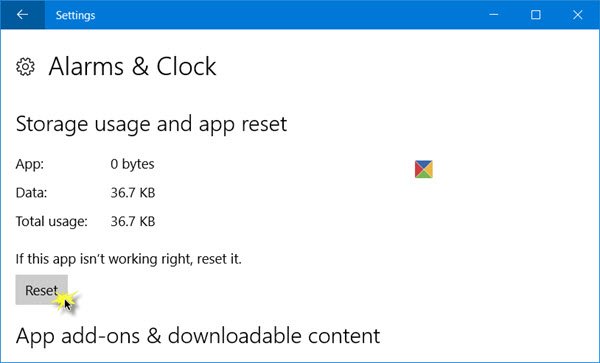
Овде ћете морати да кликнете на дугме Ресет(Reset) да бисте ресетовали апликацију. Кликом на њу отвориће се прозор са упозорењем у наставку, који ће вам рећи да ће подаци апликације бити избрисани, а поставке ресетоване.
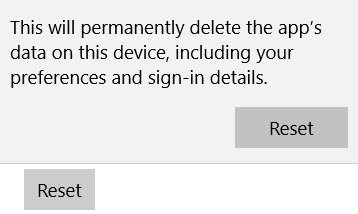
Кликните(Click) на Ресетуј(Reset) . За неколико секунди видећете квачицу поред дугмета за ресетовање, што указује да је операција успешно завршена.
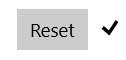
Сада погледајте да ли апликација Виндовс продавница(Windows Store) ради исправно. Требало би!
Ресетујте Мицрософт Сторе

Слично томе, такође ћете моћи да ресетујете Виндовс Сторе(Windows Store) или Мицрософт Сторе(Microsoft Store) овде.
И у оперативном систему Виндовс 11 можете да поправите или ресетујете Мицрософт Сторе(Repair or Reset the Microsoft Store) :
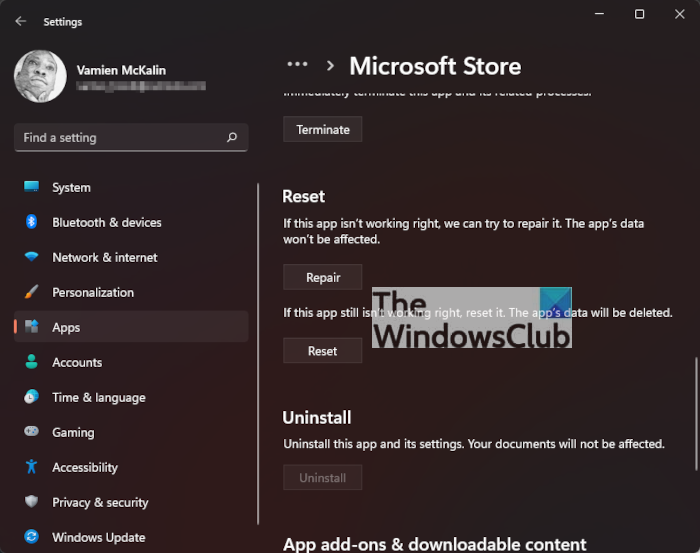
Како да поправим оштећене апликације на Виндовс(Windows) -у ?
Ако је једна или више ваших Мицрософт(Microsoft) апликација оштећено, можете да је поправите да бисте решили проблем. Не брините, ваши сачувани подаци у апликацији неће бити избрисани приликом поправке оштећене апликације. Ако поправка апликације не реши проблем, размислите о њеном ресетовању.
Зашто се моја Виндовс продавница(Store) не отвара?
Може постојати неколико разлога зашто се Windows 11/10 Store is not opening , као што су нестабилна интернет веза, оштећене датотеке Виндовс продавнице(Windows Store) итд. Када наиђете на овај проблем, прво проверите да ли постоји ажурирање за Windows 11/10Ако јесте, инсталирајте ажурирање и проверите да ли се проблем поново појављује или не. Такође, уверите се да сте пријављени у Мицрософт Сторе(Microsoft Store) са својим Мицрософт(Microsoft) налогом.
Један од уобичајених разлога за овај проблем су нетачне поставке датума, времена и региона. Стога, кад год наиђете на овај проблем, проверите да ли сте подесили исправне поставке датума, времена и региона .
САВЕТ(TIP) : Такође можете да ресетујете апликације из Мицрософт продавнице помоћу ПоверСхелл-(reset Microsoft Store apps using PowerShell) а у оперативном систему Виндовс.
Related posts
Како да се поново региструјете или поново инсталирате Мицрософт Сторе апликације у оперативном систему Виндовс 11/10
Апликација Мицрософт Сторе се уклања када се први пут пријавите
Фресх Паинт за Виндовс 10 је апликација Мицрософт Сторе за сликање која се лако користи
Преузмите апликацију Адобе Реадер за Виндовс 10 из Мицрософт Сторе-а
5 најбољих апликација за друштвене мреже за Виндовс 10 доступних у Мицрософт Сторе-у
Како користити апликацију Мицрософт Невс за Виндовс 10
ВЛЦ за Виндовс продавницу против Гроове музике: шта је боље?
3 најбоље Реддит апликације за Виндовс 10 које су доступне у Виндовс продавници
Најбоље 4 ИоуТубе апликације у Мицрософт Сторе-у за Виндовс рачунар
Најбоље бесплатне филмске апликације доступне у Мицрософт Сторе-у за Виндовс 11/10
Мицрософт Сторе апликације које помажу наставницима и ученицима да ефикасно комуницирају
Листа најбољих бесплатних Виндовс 11/10 апликација у Мицрософт Сторе-у
Како да направите пречицу за отварање апликација Мицрософт Сторе-а у оперативном систему Виндовс 11/10
Коришћење апликације иТунес из Мицрософт Сторе-а у оперативном систему Виндовс 11/10
Код грешке 0к800704цф приликом отварања апликација Мицрософт Сторе-а
Апликација Мицрософт фотографије недостаје или не ради у оперативном систему Виндовс 11/10
Најбоље плесне апликације за учење плеса за Виндовс 10 из Мицрософт продавнице
Поправите шифру грешке Мицрософт Сторе продавнице 0к80073ЦФ3 на Виндовс 11/10
Корисна Оффице апликација у оперативном систему Виндовс 10 једна је од апликација које се највише користе
Најбоље апликације за оптимизацију рачунара за Виндовс 10 у Мицрософт Сторе-у.
